摘要
Smart Switch是三星手机的换机助手应用,将联系人、音乐、照片等数据迁移至新设备,操作简便,实用便捷。
Smart Switch是一款三星手机的换机助手应用。可能不少的用户都知道在到手了新手机之后,有不少的数据保存在就手机里面,在这个时候我们若是想要将旧手机里面的数据内容保存到新手机之中,就需要使用到换机软件,不过对于三星手机的用户来说下载这款软件就能够解决大部分的问题,在这个软件之中,使用之后可以随心所欲地将联系人、音乐、照片、日历、短信、设备设置等移动至新的 Galaxy 设备。这款软件最主要的特点在于传输速度快,数据全部保存,使用方便。用户仅仅需要点击几下就能完成全部的换机操作,当然对于一些还是不大了解这款软件的使用方法的用户来说可以看小编带来的使用说明,可以帮助用户快速的进行上手,有需要的用户不要错过下载这款软件了。
软件功能
Android 设备所有者
o 无线设备对设备传输
o 从 Android 设备有线传输至Galaxy 设备
iOS 设备所有者 – 使用最适合您的选项:
o 从 iOS 设备有线传输至 Galaxy 设备
o 从 iCloud 导入
o 使用 iTunes 进行 PC/Mac 传输
BlackBerry 设备所有者
o 无线设备对设备传输
o 从 BlackBerry 设备有线传输至 Galaxy 设备
Windows Phone 所有者
o 无线设备对设备传输
可传输的内容?
联系人、日历 (仅限设备内容)、信息、照片、音乐 (仅限无 DRM 的内容、不支持 iCloud)、视频 (仅限无 DRM 的内容)、通话记录、备忘录、闹钟、WLAN 设置、壁纸、文档, 应用程序数据 (仅限 Galaxy 设备) 和主屏幕布局 (仅限 Galaxy 设备)
软件特色
1、智能手机传输: 在设备上安装三星Smart Switch应用程序,轻松在Galaxy设备之间进行数据传输。
2、数据同步: 通过Windows Outlook或者Mac地址簿与iCal,实现联系人与日程表的智能同步,让您随时随地轻松管理日程。
3、支持各种功能: 个人数据、多媒体数据、应用程序安装包等一应俱全,让您的新设备焕然一新。
4、简单备份和复原: 借助全新备份和复原功能,立即将所有数据备份到电脑上,并轻松恢复任何备份数据,零复杂设置。
5、轻松一键连接: 利用Smart Switch应用,在Galaxy设备之间轻松传输数据。连接两个设备,选择品牌和系统,一键连接完成。
使用说明
1、在新设备上,点击【设置】。
2、点击【云和帐户】。
3、点击【S换机助手】。
4、初次使用时将进入欢迎页面,然后点击【开始】。
5、阅读“服务条款”后,点击【同意】。
6、选择将内容传输至新手机的方式,这里以选择【无线】为例(说明:在旧设备上也需要选择【无线】方式)。
7、选择此设备的角色,点击【接收】。
8、选择旧设备,勾选【Android】。
9、将两个手机相互靠近,在旧设备上点击【连接】。
10、正在连接至接收设备。
11、连接成功的提示。
12、在旧设备上选择要传输的内容,勾选想要传输的文件后,点击【发送】。
13、新设备上将弹出旧设备的发送邀请,点击【接收】。
14、等待文件传输完成即可。
常见问题
1、我选择了[android设备]->[发送设备],但是设备不能连接。
请确保该应用在2台设备上都在运行。
在选择了[发送设备]后,将存储数据的设备靠近另一设备的麦克风。
如仍然不能连接,您可以在应用程序窗口选择“手动连接”尝试。
2、在Smart Switch里虽然传输进度显示100%,但是提示“正在保存…”
当数据传输完毕,三星s换机助手app会将接收到的数据存储为可在默认的应用中打开的格式,在此过程中,会出现“正在保存…”提示。当看到此提示,您可以断开设备。一旦数据存储完成,您就可以在默认的应用中打开。
存储接收数据的时间和数据量大小成正比。
3、在Smart Switch里我备份/恢复我的sd卡,但我不能在常用的数据文件夹找到数据。
当您备份和恢复的sd卡后,你可以在在三星s换机助手app的备份文件夹中找到数据。
更新内容
v3.7.56.12:
系统升级,修复缺陷

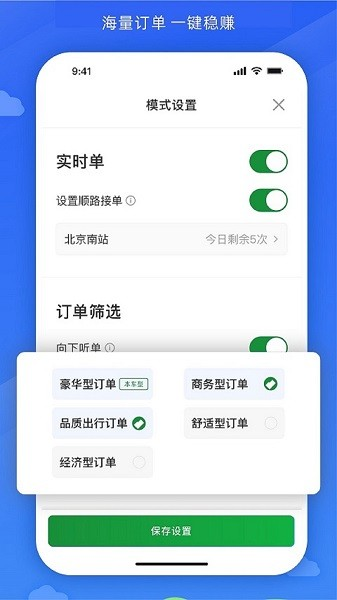
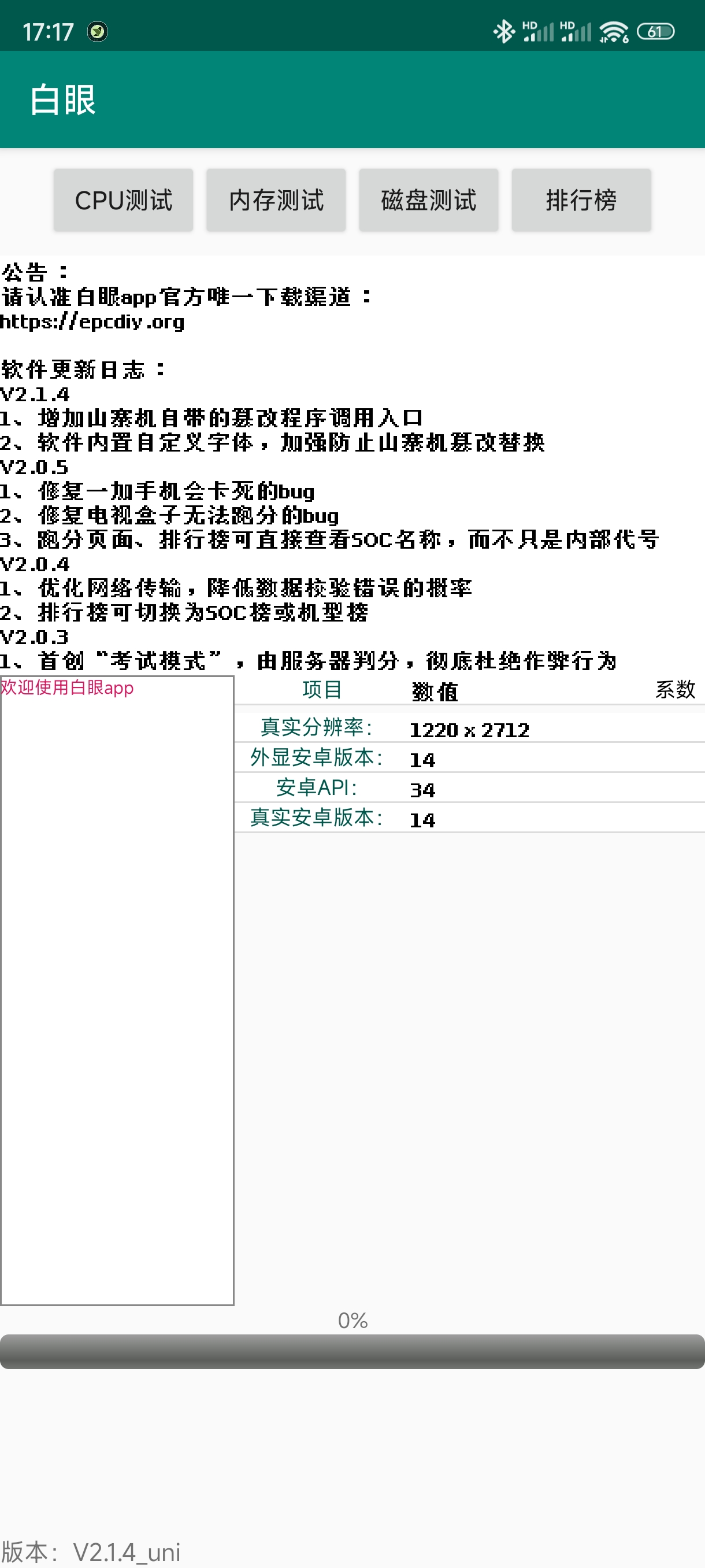
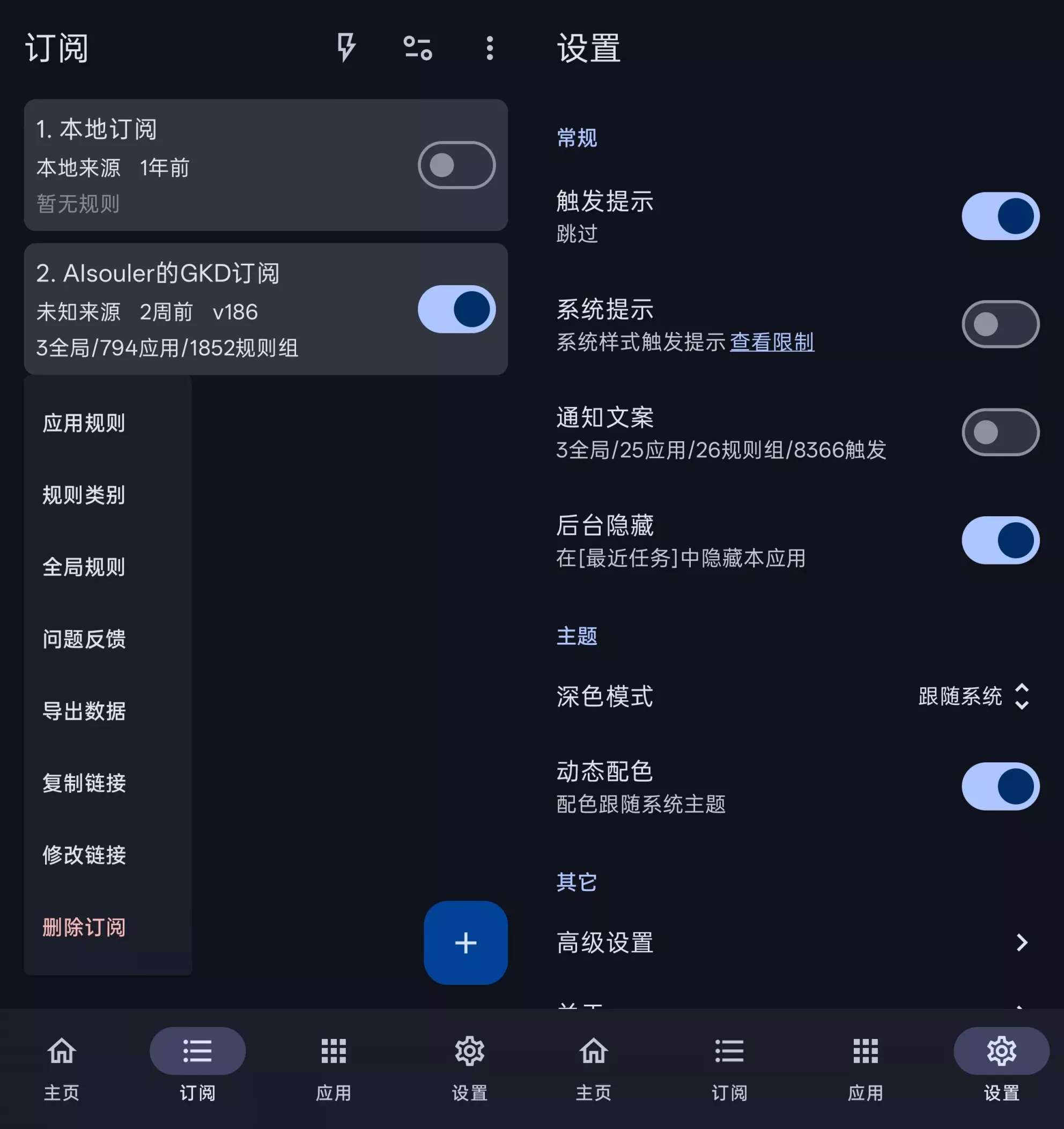
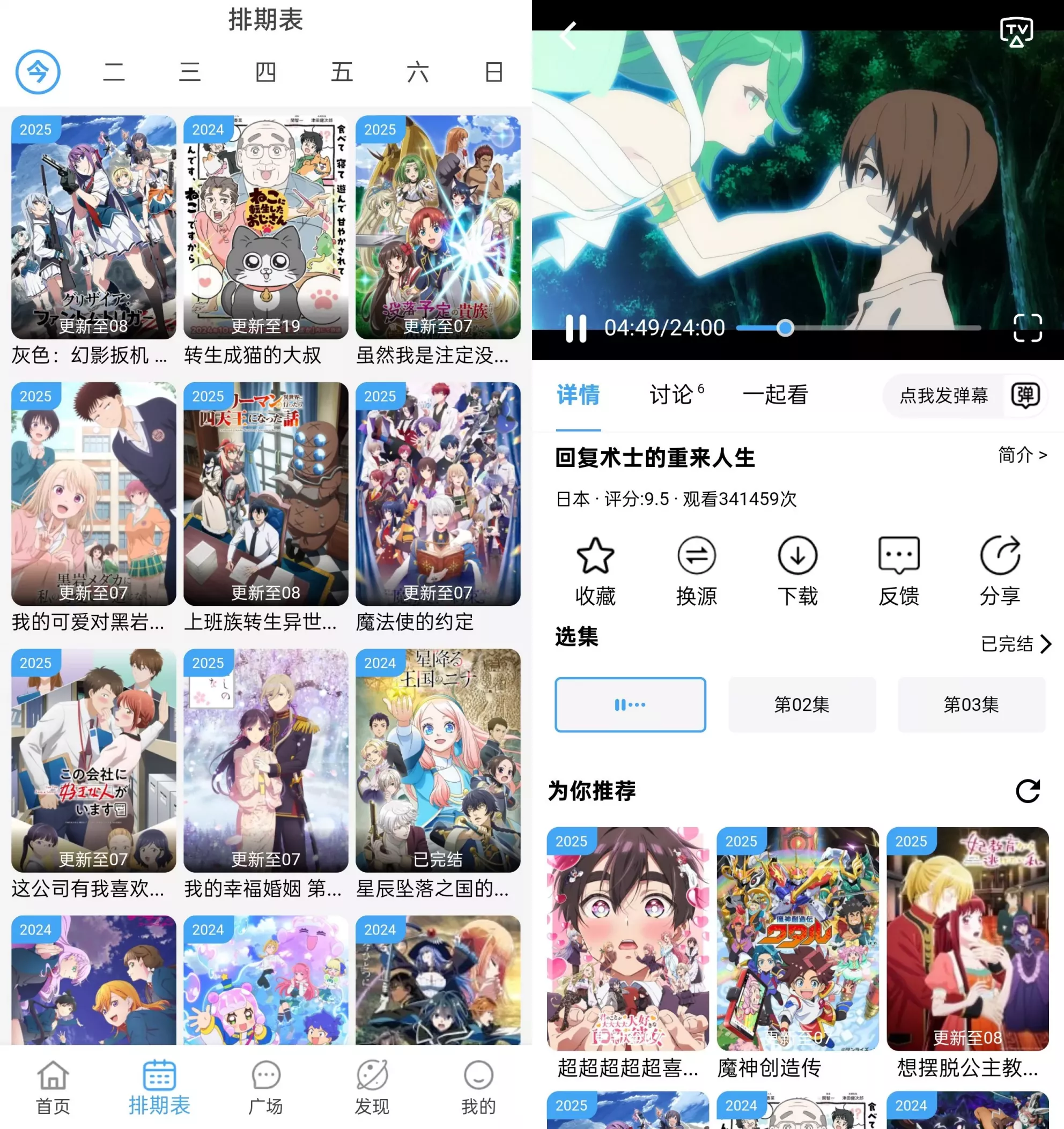
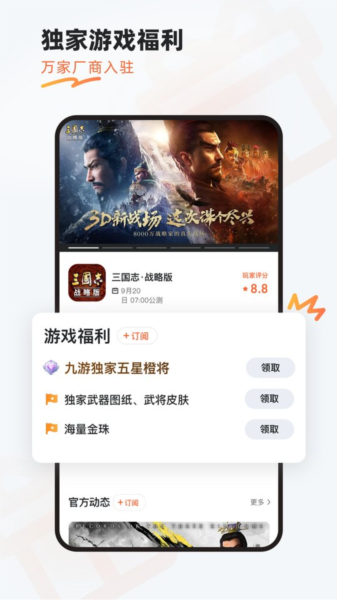


评论0